Chuyển đổi Apple ID: Cách quản lý và thay đổi trên iPhone
Nhiều người dùng gặp phải tình huống cần thay đổi Apple ID khi sử dụng iPhone. Có thể bạn muốn tách biệt tài khoản công việc và cá nhân để tránh lộn xộn. Có thể bạn đã mua một thiết bị đã qua sử dụng và cần liên kết tài khoản, hoặc có thể bạn chỉ muốn chuyển sang địa chỉ email mới để quản lý các dịch vụ của Apple. Dù lý do là gì, việc tìm hiểu cách thay đổi Apple ID đúng cách có thể giúp bạn bảo vệ quyền riêng tư tốt hơn, tối ưu hóa trải nghiệm thiết bị và đảm bảo dữ liệu không bị mất trong quá trình chuyển đổi.
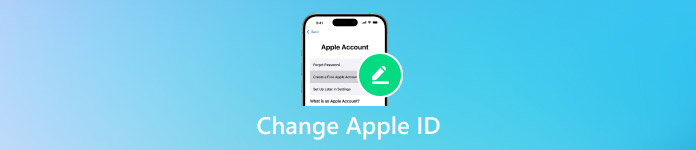
Trong bài viết này:
Phần 1. Bạn có thể thay đổi Apple ID trên các thiết bị Apple không?
Khi thay đổi thiết bị hoặc quản lý quyền riêng tư, nhiều người dùng thường hỏi: "Tôi có thể thay đổi Apple ID của mình không?". Câu trả lời là có. Dù bạn đang sử dụng iPhone, iPad hay Mac, việc chuyển đổi Apple ID có thể được thực hiện khi cần thiết, và quy trình này không hề phức tạp nếu được thực hiện đúng cách.
Trên thiết bị iOS, bạn không chỉ có thể chuyển đổi toàn bộ tài khoản mà còn có thể điều chỉnh dịch vụ iCloud được liên kết với chúng. Nếu bạn đang tìm cách thay đổi Apple ID trên iPhone, bạn sẽ thấy Apple cung cấp phương pháp phổ biến nhất để đăng xuất khỏi tài khoản cũ và đăng nhập vào tài khoản mới.
Do đó, dù là cách thay đổi Apple ID trên iPad hay cách thay đổi Apple ID trên Mac, logic chung đều giống nhau: đăng xuất khỏi tài khoản cũ và đăng nhập vào tài khoản mới. Sự khác biệt giữa các thiết bị chủ yếu nằm ở giao diện thao tác và giao diện cài đặt.
Phần 2. Cách thay đổi Apple ID trên iPhone
Nhu cầu thay đổi Apple ID trên iPhone là điều thường gặp, chẳng hạn như khi bạn muốn tặng thiết bị cũ cho người thân hoặc cần tách biệt tài khoản công việc và cá nhân. Dưới đây là các bước hướng dẫn thay đổi tài khoản Apple ID trên iPhone.
Mở Cài đặt ứng dụng. Chạm vào ảnh đại diện Apple ID ở trên cùng. Vuốt xuống, tìm và nhấp vào Đăng xuất. Nhập mật khẩu của tài khoản hiện tại và xác nhận đăng xuất.
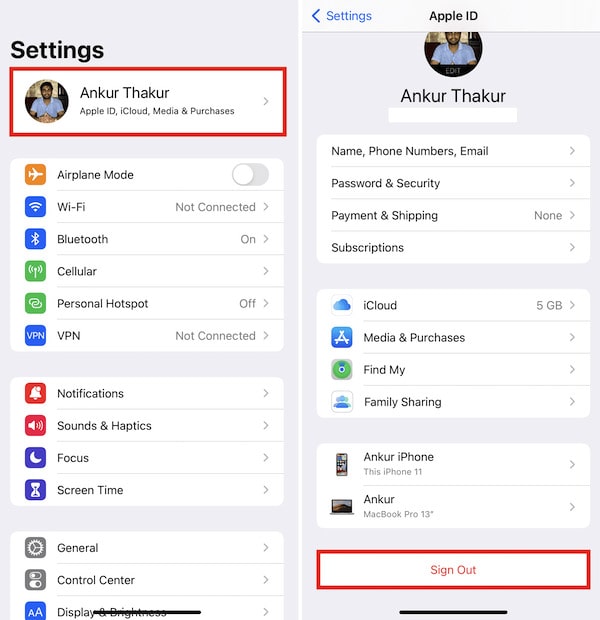
Sau đó quay lại trang chính Cài đặt màn hình. Chạm Đăng nhập vào iPhone của bạn. Nhập địa chỉ email và mật khẩu cho Apple ID mới của bạn và làm theo hướng dẫn để hoàn tất xác minh.
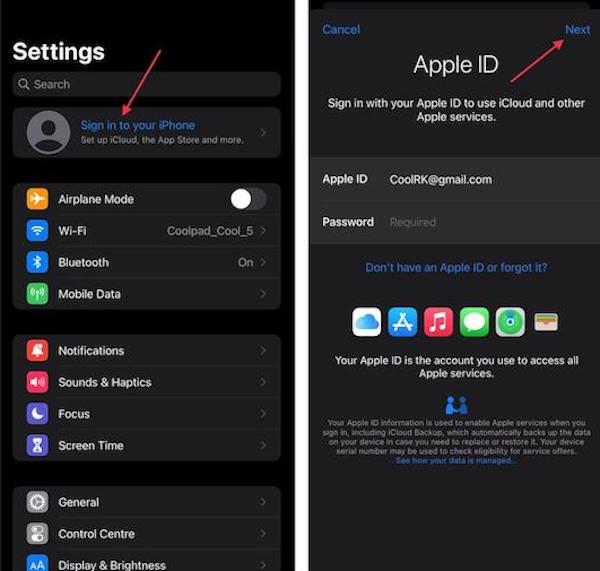
Apple xem xét vấn đề bảo mật dữ liệu và bạn cũng có thể chọn giữ lại dữ liệu iCloud, chẳng hạn như danh bạ, lịch và ảnh, cục bộ khi đăng xuất. Sau khi đăng nhập vào tài khoản mới, bạn có thể phục hồi iCloud hoặc tắt tính năng đồng bộ hóa iCloud.
Phần 3. Cách đặt lại mật khẩu Apple ID
Mật khẩu đóng vai trò quan trọng trong việc thay đổi Apple ID của bạn. Nếu quên mật khẩu, bạn sẽ không thể đăng xuất khỏi tài khoản cũ và chuyển đổi Apple ID thành công.
Trên iPhone
Mở Cài đặt và chạm vào ID Apple của bạn.
Lựa chọn Mật khẩu & Bảo mật, sau đó nhấn vào Đổi mật khẩu.
Để đặt mật khẩu Apple ID mới, hãy nhập mật khẩu mở khóa theo yêu cầu trên màn hình.
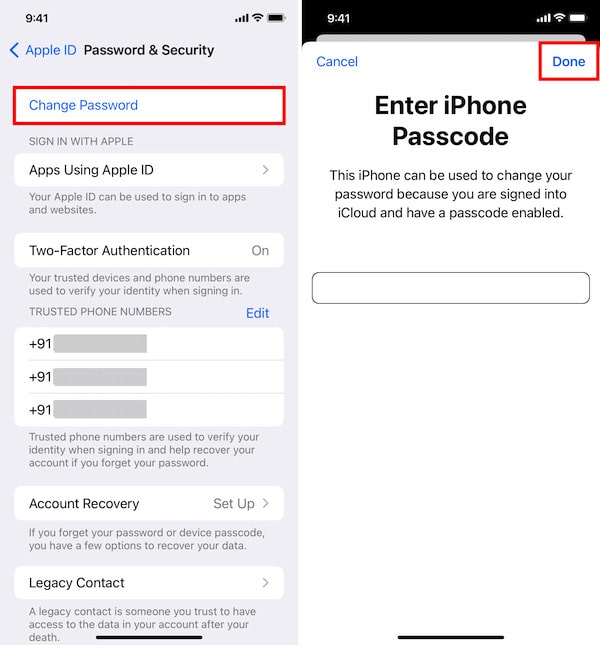
Trên máy Mac
Mở Cài đặt hệ thống, hoặc Tùy chọn hệ thống trong một số phiên bản macOS.
Chạm vào Apple ID ở trên cùng.
đi vào Mật khẩu & Bảo mật, lựa chọn Đổi mật khẩuvà hoàn tất xác minh theo yêu cầu.
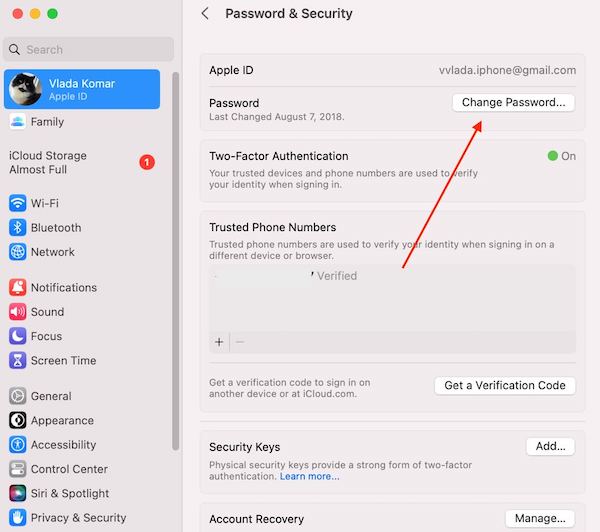
Tất nhiên, cách này chỉ hiệu quả nếu bạn có mật khẩu cũ. Còn nếu bạn nói "Tôi quên mật khẩu Apple ID của tôiĐừng lo lắng—bạn có thể sử dụng dịch vụ quên mật khẩu của Apple hoặc phần mềm của bên thứ ba đáng tin cậy để thay đổi mật khẩu.
Phần 4. Tại sao bạn không thể thay đổi Apple ID
Mặc dù việc thay đổi Apple ID không hề phức tạp trong hầu hết các trường hợp, nhưng nhiều người dùng vẫn không thể thực hiện được. Những trở ngại này thường không phải do lỗi hệ thống mà là do những nguyên nhân phổ biến.
• Mật khẩu không đúng
Nếu bạn không thể cung cấp đúng mật khẩu Apple ID khi đăng xuất khỏi tài khoản cũ, việc chuyển đổi sẽ tự động bị chặn. Đây cũng là rào cản lớn nhất mà nhiều người dùng gặp phải khi thử chuyển đổi Apple ID.
• Tìm iPhone của tôi đã được bật
Khi thiết bị bật Tìm iPhone hoặc Tìm iPad, Apple yêu cầu ID Apple và mật khẩu ban đầu để tắt tính năng này. Nếu bạn không thể đóng tính năng này, bạn sẽ không thể thoát khỏi iCloud và không thể thay đổi tài khoản iCloud trên iPhone hoặc iPad.
• Kết nối mạng không ổn định
Trong quá trình chuyển đổi Apple ID, thiết bị cần kết nối với máy chủ Apple. Nếu mạng bị gián đoạn, thao tác đăng xuất hoặc đăng nhập có thể không thành công.
• Phiên bản hệ thống hoặc hạn chế thiết bị
Đôi khi các phiên bản iOS cũ hơn gặp sự cố tương thích, dẫn đến giao diện hoặc tùy chọn khác nhau. Các thiết bị do công ty hoặc trường học quản lý cũng có thể có các hạn chế khiến bạn không thể thay đổi Apple ID.
Phần 5. Cách xóa hoặc thay đổi ID Apple mà không cần mật khẩu
Khi bạn quên mật khẩu Apple ID, việc đăng xuất hoặc chuyển đổi thủ công gần như là không thể. Lúc này, các công cụ chuyên nghiệp có thể giúp bạn vượt qua những hạn chế này. imyPass iPassGo là một công cụ mở khóa được thiết kế cho người dùng iOS giúp xóa hoặc thay đổi Apple ID của bạn mà không cần mật khẩu, giúp bạn kiểm soát lại thiết bị của mình.

4.000.000+ lượt tải xuống
Nhấp chuột Quên mật mã ở góc dưới bên phải khi bạn nhìn thấy một iPhone không khả dụng màn hình, nguyên nhân là do nhập sai mật khẩu nhiều lần.

Phần mềm sẽ tự động phát hiện, đọc các hậu quả có thể xảy ra của thao tác này và xác nhận rằng nó đúng và nhấp vào Bắt đầu.

Sau đó, hãy đợi phần mềm tự động xóa mà không cần nhập bất kỳ mật khẩu cũ nào. Sau khi xóa xong, thiết bị của bạn sẽ trở về màn hình Cài đặt ban đầu. Lúc này, bạn có thể trực tiếp chuyển đổi Apple ID mới.

Sự kết luận
Vậy là hết cách thay đổi Apple ID trên iPhone, nhưng nó không phức tạp như bạn nghĩ. Nếu bạn quên mật khẩu hoặc gặp phải hạn chế của hệ thống, imyPass iPassGo giúp bạn xóa tài khoản cũ và liên kết Apple ID mới một cách an toàn và hiệu quả. Với những mẹo này, bạn sẽ có thể linh hoạt chuyển đổi Apple ID từ thiết bị này sang thiết bị khác và tận hưởng trải nghiệm mượt mà hơn.
Giải Pháp Nóng
-
mở khóa iOS
- Đánh giá về dịch vụ mở khóa iCloud miễn phí
- Bỏ qua kích hoạt iCloud bằng IMEI
- Xóa Mosyle MDM khỏi iPhone và iPad
- Xóa support.apple.com/iphone/passcode
- Đánh giá về Checkra1n iCloud Bypass
- Bỏ qua mật mã màn hình khóa iPhone
- Cách bẻ khóa iPhone
- Mở khóa iPhone không cần máy tính
- Vượt qua iPhone bị khóa đối với chủ sở hữu
- Khôi phục cài đặt gốc cho iPhone không cần mật khẩu Apple ID
-
Mẹo iOS
-
Mở khóa Android
-
Mật khẩu Windows

